MacでOGVからMOVへの変換ソフトをお探しですか?この記事を読み進めていくと、OGVからMOVへの変換に最適なソフトウェアが分かります。 OGVからMOVへ、MP4、MKVなど、様々な動画形式を、最も効率的かつエキサイティングに再生できます。OGVファイルの編集は容易ではないため、この種類のファイルには様々なコーデックが含まれており、様々なメディアプレーヤーで再生するのは困難です。そのため、OGVを所有する多くのテクノロジストは、通常、他のファイル形式に変換しています。
Mac用の最も信頼性の高いOGVからMOVへのコンバーターをお探しですか?この記事をさらに掘り下げると、OGVをMOV、MP4、MKVなどに最も効率的かつエキサイティングに変換する最高のソフトウェアを知ることができます。 OGVの変更は簡単ではないため、この種のファイルにはさまざまなコーデックが含まれており、さまざまなメディアプレーヤーで照合することも困難です。したがって、OGVを所有する多くのテクノイドは、通常、それらを他のファイル形式に変換します。
パート1。OGVファイルとは何ですか?
OGVまたはOggビデオは、Xiph.Orgの作成物です。さらに、このファイルコンテナには、DivacやTheoraなどのさまざまな種類のコーデックが含まれています。さらに、OGVファイルは、HTML5タグを使用してオンラインでビデオを再生する際に一般的に使用されます。一方、このファイルの欠点の1つは、コーデックが複雑なため、メディアプレーヤーとの互換性が低いことです。このため、ユーザーはOGVをMOVまたはその他の実用的な形式に変換する方法を見つけます。
パート2。MacとWindowsでトップクラスのOGVからMOVへのコンバーター
上記の情報に関して、 AVAideビデオコンバーター は、Windows と Mac 向けの最も優れたソフトウェアとしてトップ ランキングを獲得しました。ユーザーがこのソフトウェアを愛用する理由は、このすばらしいツールには、専門家や初心者でも映画、ビデオ コラージュ、DVD のリッピング、ビデオ編集を上手に行える最高の機能があるからです。それだけではありません。GIF、3D の作成、メタデータのカスタマイズ、回転、結合、反転、切り取り、トリミング、ビデオの完璧な強化などを可能にする最も強力なツールボックスも備えています。
ファイルが変換されるのを長く待つ必要がないため、さらに多くのことがあります。このOGVからMOVへのコンバーターは、バルクファイルの変換でも30倍高速に動作します。だから、バックルを締めて、の素晴らしさをこっそり覗いてみてください AVAideビデオコンバーター 以下のガイドラインに従ってください。
- それは30倍速く変換する加速された変換速度が付属しています。
- トリマー、クロッパー、マージャー、エンハンサー、ローテーター、コンプレッサーなど、最も強力なツールボックスが付属しています。
- ムービーメーカー、ビデオコラージュメーカー、3Dメーカー、GIFメーカーなどのすばらしい属性が付属しています。
- 300以上の異なるファイル形式を幅広くサポートしています。
MacでOGVをMOVに変換する方法
ステップ1Macでソフトウェアを入手する
まず、ブラウザにアクセスして、AVAide VideoConverterの公式Webサイトにアクセスする必要があります。ダウンロードボタンを探し、Macのボタンをクリックして、自由にダウンロードしてインストールします。
ステップ2OGVファイルをインポートする
次に、ツールを起動してOGVファイルのアップロードを開始します。ヒット 追加ファイル ボタンを押すか、インターフェイスの中央にファイルをドラッグアンドドロップします。一括変換の準備として、多くのファイルを自由にアップロードしてください。

ステップ3ファイルをMOV出力に設定します
ヒット 矢印 横のタブ すべて変換 このOGVからMOVへのコンバーターのへ。下のリストからMOV形式を選択します ビデオ、次のウィンドウが表示されたら、選択した解像度をクリックします。

ノート: 個人用フォルダを選択することで、出力を事前に決定できます。これを行うには、をクリックします 矢印 のボタン に保存、次にを選択します フォルダを参照して選択する.
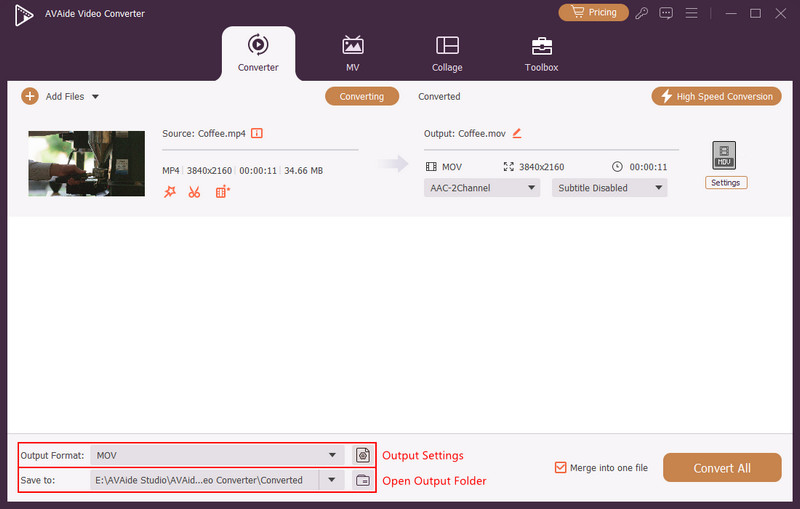
ステップ4今すぐ変換を開始する
あなたはついにヒットすることができます すべて変換 インターフェイスの右下にある赤いボタン。変換プロセスが進行している間待ってから、選択したフォルダを確認してください。

ノート: このMacOGVからMOVへのコンバータソフトウェアに保存された変換ファイルのコピーがあることに注意してください。確認するには、 変換された。また、をクリックして、お気に入りのソーシャルメディアプラットフォームでファイルを見つけたり共有したりすることを確認できます。 シェア アイコン。

パート3。2オンラインで最高の無料のOGVからMOVへのコンバーター
1.オンラインコンバーターを利用する
最高のオンラインツールの1つは、その汎用性のためにこのオンラインコンバーターです。さらに、この多目的コンバーターは、ファイル形式と、距離、重量、面積、速度、時間、体積、温度、通貨などの測定単位を変換します。さらに、あなたがあなたの携帯電話を使ってこのOGVからMOVへのコンバーターにアクセスすることができるので、あなたが手段を持っている限り、あなたはあなたの都合の良いときにいつでもそれを使うことができます。とにかく、それを使用する際のガイドとなる簡単な手順を以下に示します。
ステップ1最初に、オンラインコンバーターのWebページにアクセスします。到達したら、 ビデオコンバーター 別のカテゴリリストから。
ステップ2次のWebインターフェイスで、 矢印 横にあるドロップボタン に変換、次にMOVを出力として選択します。 OGVファイルをアップロードする時が来ました。をタップします ファイルを選ぶ ボタンをクリックし、200MBのファイルサイズ内にあるOGVファイルを目指します。
ステップ3そして、いよいよ変革の時です。ヒット 変換 タブをクリックし、OGVからMOVへの変換プロセスが終了するまで待ってから変換されたファイルをダウンロードします。

2.Convertioを知る
Convertioは、探している正確な出力を提供するもう1つのオンラインソリューションです。さらに、この無料ツールは、100MBのサイズ内で、ニーズに応じてさまざまな種類の変換カテゴリを提供するため、より多くのオプションを提供します。以前のツールと同様に、Convertioはモバイルデバイスを使用してアクセスすることもできるため、ユーザーのリーチを超えています。以下のガイドラインを見ると、このオンラインソリューションの適切な利用法を学ぶことができます。 OGVをMOVに変換する.
ステップ1メインページで、 ファイルを選択 タブをクリックしてOGVファイルをアップロードします。
ステップ2を押したときに、出力としてMOVを選択します に.
ステップ3を押して変換プロセスを開始します 変換 タブ。プロセスが開始されるまで待ってから、変換されたファイルをダウンロードして、デバイスに変換されたファイルのコピーを取得します。

パート4。OGVとMOVに関するFAQ
使用するのに最適なOGVプレーヤーは何ですか?
WindowsとMacで使用できる最高のOGVプレーヤーの1つは、VLC MediaPlayerです。
Windows Media PlayerはOGVからMOVへのコンバーターですか?
Windows Media Playerは、リッピングを介してビデオファイルを正常に変換することが証明されています。ただし、入力および出力としてOGVをサポートしていません。したがって、Windows MediaPlayerをOGVからMOVへのコンバーターとしてラベル付けすることはできませんでした。
OGVにはどのような圧縮がありますか?
OGVは、さまざまなコーデックのコンテナで非可逆圧縮を実行します。
最高のソフトウェアとオンラインビデオコンバーターがあります。それらを使用して、彼らの素晴らしさを証明できるユーザーの1人になりましょう。彼らが持っているすべての側面を探索し、それらを使用して実行できる他の素晴らしいタスク、特に AVAideビデオコンバーター.
ロスレス品質での変換のために350以上のフォーマットをサポートする完全なビデオツールボックス。



 安全なダウンロード
安全なダウンロード


